EaseUS Data Recovery Wizard Free به شما امکان می دهد اطلاعات از دست رفته یا حذف شده را بازیابی کنید
در حالی که ده ها ابزار بازیابی اطلاعات وجود دارد که می تواند به شما در بازیابی اطلاعات کمک کند، اکثر آنها فقط قادر به بازیابی فایل های پاک شده هستند. این نرم افزارهای رایگان ممکن است برای بازیابی اطلاعات به دلیل از بین رفتن پارتیشن، خرابی سیستم، کاربرد کمی داشته باشند. خوشبختانه، EaseUS Data Recovery Wizard Free به شما این امکان را می دهد که انواع فایل ها و داده های گم شده یا حذف شده را از رایانه ویندوز خود بازیابی کنید.
EaseUs Data Recovery Wizard رایگان است
EaseUs Data Recovery Wizard Free وظیفه بازیابی اطلاعات حذف شده را آسان می کند. رابط برنامه کاملا کاربرپسند است و فایل های بازیابی شده با فرمت اکسپلورر معمولی نمایش داده می شوند. (Explorer)EaseUS Data Recovery Wizard معمولاً می تواند فایل ها را از موارد زیر بازیابی کند:
- یک پارتیشن موجود
- اطلاعات حذف شده از یک پارتیشن حذف شده
- اطلاعات از یک پارتیشن خراب حذف شده است
- داده ها را از پارتیشنی که حذف شده بود حذف کرد، سپس با پارتیشن دیگری رونویسی کرد.
دو سناریو آخر کاربر را ملزم می کند تا بازیابی کامل(Complete Recovery) را انتخاب کند که «اسکن بخش» را انجام می دهد.
نحوه استفاده از EaseUS Data Recovery Wizard Free برای بازیابی اطلاعات(How to use EaseUS Data Recovery Wizard Free to recover data)
همانطور که قبلا ذکر شد، استفاده از این ابزار بسیار آسان است. هنگامی که برنامه را دانلود و نصب می کنید، یک رابط جادوگر شما را در فرآیند کامل بازیابی اطلاعات راهنمایی می کند.
هنگامی که برای اولین بار EaseUS Data Recovery Wizard را راه اندازی می کنید، متوجه صفحه مکان از دست دادن داده خواهید شد. در اینجا، لطفاً یک مکان ( درایوهای هارد دیسک، درایوهای (Hard Disk Drives)هارد دیسک(Hard Disk Drives) گمشده یا تعیین مکان) را برای شروع یافتن داده ها انتخاب کنید. هنگامی که از دست دادن داده ها به دلیل حذف یک پارتیشن، از دست دادن یک پارتیشن یا پارتیشن مجدد ایجاد می شود، این یک مرحله ضروری است. ابزار EaseUS به طور خاص برای خواندن جدول پارتیشن و فهرست کردن تمام اطلاعات پارتیشن حذف شده در زیر آن طراحی شده است.
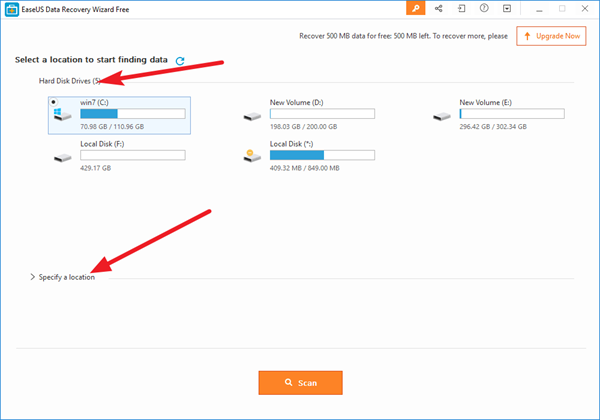
پس از اتمام، نوبت به اسکن کامپیوتر یا درایو می رسد. در گوشه بالای صفحه نمایش EaseUS Data Recovery Wizard Free ، میتوانید یک نوار فرآیند را پیدا کنید که وضعیت بازیابی را نشان میدهد. نوار فرآیند زمان تخمینی باقی مانده برای تکمیل اسکن را بر حسب درصد نمایش می دهد.

اسکن سریع است و پس از تکمیل، ابزار تمام فایل هایی را که به سادگی حذف شده یا به طور کامل از سطل بازیافت پاک شده اند فهرست می کند. این برنامه پس از اینکه اولین اسکن را با موفقیت اجرا کردید و نتیجه آن را همراه خود داشتید، به طور خودکار یک اسکن عمیق(Deep Scan) را برای بازیابی بیشتر شروع می کند.
Deep Scan بر اساس اسکن بخش به بخش جدید است که می تواند به طور غیرعادی طولانی شود. لطفا(Please) صبور باشید و با این اقدام صبر کنید. در صورت لزوم، اسکن را در وسط فرآیند قطع نکنید.
توصیه می شود Deep Scan را در دو حالت زیر اجرا کنید:
1. از اولین اسکن نمی توانید فایل های مورد نیاز خود را پیدا کنید.
2. فایل های بازیابی شده را نمی توان به درستی باز کرد.
با انتخاب اجرای Deep Scan، برنامه را مجبور خواهید کرد که بخش به بخش اسکن جدیدی را انجام دهد که ممکن است به طور غیرعادی طولانی شود.

پس از اتمام، فایل ها را پیش نمایش و بازیابی کنید. از طریق گزینه های زیر می توانید به سرعت فایل های از دست رفته را فیلتر کنید.
- گرافیک
- سمعی
- سند
- ویدیو
- پست الکترونیک
- دیگر.
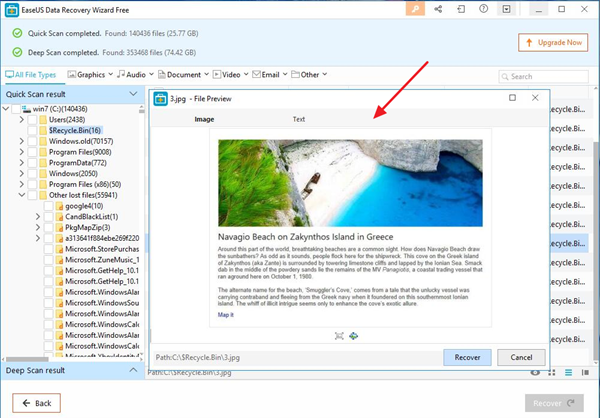
همچنین یک گزینه پیش(Preview) نمایش برای پیش نمایش برخی از انواع فایل های خاص در برنامه ارائه می دهد.

EaseUS Data Recovery Wizard Free ابزاری مفید برای بازیابی اطلاعات از پارتیشن های گم شده یا حذف شده یا بازیابی فایل های شما پس از پارتیشن بندی یا خرابی هارد دیسک است. نسخه رایگان(free version) می تواند تنها تا 2 گیگابایت داده(up to 2GB data) را بازیابی کند و با سیستم فایل FAT12 ، FAT16 ، FAT32 ، NTFS/NTFS5 و EXT2/EXT3 به خوبی کار می کند.
می توانید EaseUS Data Recovery Wizard را به صورت رایگان(EaseUS Data Recovery Wizard Free) از صفحه اصلی(home page)(home page) آن دانلود کنید. ممکن است بخواهید بررسی EaseUS Data Recovery Wizard Pro را نیز بخوانید .
اگر به دنبال گزینه بیشتری هستید، می توانید این لیست از سایر نرم افزارهای بازیابی اطلاعات رایگان(free Data Recovery software) برای رایانه شخصی ویندوز را بررسی کنید.(If you are looking for more option, you can check out this list of other free Data Recovery software for Windows PC.)
Related posts
MiniTool Power Data Recovery Free اطلاعات را از پارتیشن های آسیب دیده بازیابی می کند
Download Pixel8 Seagate Premium Recovery Software FREE
EaseUS Partition Master Free Review: پارتیشن Manager برای Windows PC
Diskgenius: پارتیشن Manager، Data Recovery، Backup software
B1 Free Archiver: بایگانی، فشرده سازی، extraction software برای PC
Best Free Download Manager software برای Windows 10
Best Free Animation Software برای Windows 11/10
Dashlane Free: به طور خودکار ورود خود را و انجام معاملات آنلاین
Monitor Ratury Windows Registry Settings با استفاده از WinPatrol PLUS
Ashampoo Uninstaller Free برنامه ها را به طور کامل حذف خواهد کرد
Anti-theft Laptop Recovery software رایگان برای Windows
Best Free Stick Figure Animation software برای Windows 11/10
ZoneAlarm Free Firewall برای Windows 10
تست دیسک: Partition Recovery software رایگان برای Windows سیستم
User Profile Wizard شما اجازه می دهد مهاجرت domain profile در Windows 10
Best Free CRM Software برای Windows 11/10
Best Free Partition Manager software برای Windows 10
Best Free Hospital Management software برای Windows 10
ماکریوم Reflect Free Review: بهترین دیسک Imaging Software برای کامپیوتر
Best Free Remote Desktop Software برای Windows 10
